photoshop手繪氣質(zhì)女孩插畫教程
時(shí)間:2024-02-04 16:30作者:下載吧人氣:34
作者佚名 出處:用盡一生的愛
此為人物繪制最終效果:
以下是詳細(xì)的photoshop教程步驟:
首先用wacom(老外也用這咚咚)一步步畫出草稿,
深入
在深入
最后精簡(jiǎn)線稿,得到以下主要線稿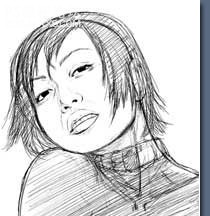
,
然后,新建一個(gè)圖層,把其模式改為multiply(正片疊底),在把臉部區(qū)域涂上深綠色
為什么要涂深綠色而不涂皮膚色?因?yàn)樯罹G色可以很明顯看出沒涂到,鏤空白色的地方,而皮膚色太接近白色,不易發(fā)現(xiàn)。(老外的細(xì)心由此可見)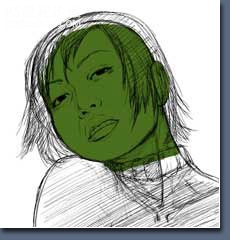
接著,把綠色區(qū)域填上淺膚色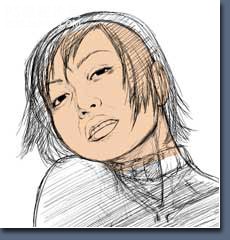
新建一個(gè)圖層,在這個(gè)圖層上畫一個(gè)虛擬燈,確定光線射入角度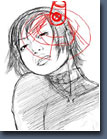
選取稍暗的皮膚色,在剛才的臉部圖層繼續(xù)繪制出陰影面
繼續(xù)加深陰影,選擇更深一層的膚色,繪制臉部陰影區(qū)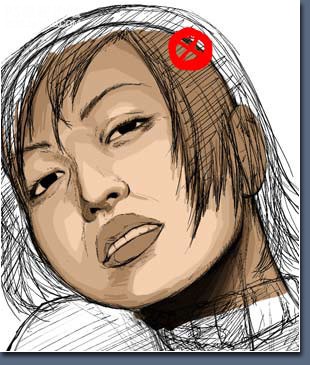
然后,使用亮度/對(duì)比度調(diào)整臉部,使其對(duì)比更強(qiáng)烈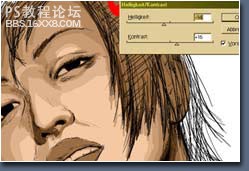
涂抹成這樣效果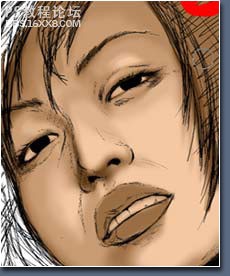
隱藏線稿圖層,觀察一下,如圖這樣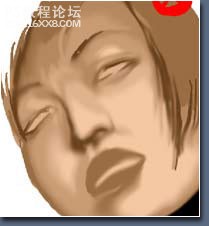
,
下一步,使用噴槍工具,加深陰影部的層次,一步步如下所視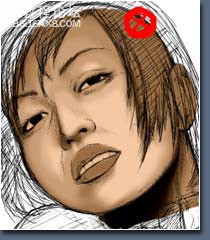
-------------------------------------------------------------下一步,使用,手指涂抹工具,把邊界涂抹的過渡柔和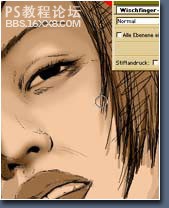
加深層次2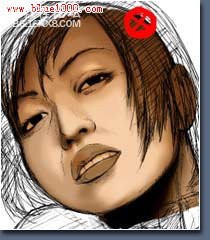
加深層次3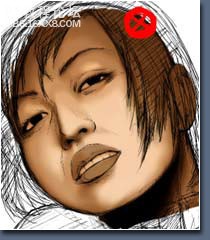
-------------------------------------------------------------完成以上步驟后,開始細(xì)化,
從眼部入手,現(xiàn)在暫時(shí)不需要線稿,先隱藏起來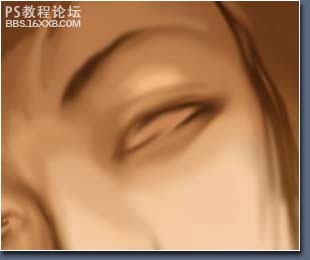
使用brush畫筆工具繪制眼部,并修整陰影細(xì)部
-------------------------------------------------------------在完成以上步驟后,發(fā)現(xiàn),這樣用同一種顏色繪制的人物缺乏真實(shí)度,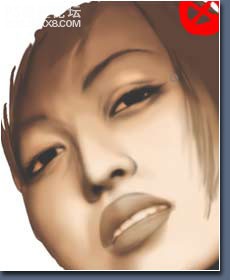
而后,調(diào)整顏色,改變一些細(xì)節(jié)的顏色,并使用軟性畫筆的正片疊底模式,在一些陰影區(qū)域加入綠色和藍(lán)色。
在作者的畫中,黑色顯得很自然,很真實(shí),使因?yàn)椋诤谏细采w畫了一層很淡并過渡柔和的細(xì)節(jié)顏色
此外,修正鼻子的硬陰影,使其看似來更好
,
一點(diǎn)一點(diǎn)提高對(duì)比并且增加更多的柔軟的黑的陰影。
淡此圖層的透明度,并新建一個(gè)圖層,在新圖層上繪制睫毛和眉毛。這樣做可以看得清楚睫毛和眉毛的繪制情況。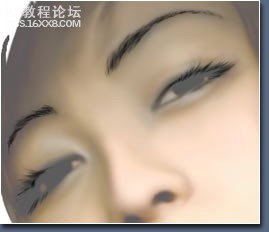
此步及以下各部中,新建一層,模式改為正片疊底,選擇帶藍(lán)調(diào)的深色,繪制眼球,使其帶有藍(lán)色靈性。
接上
在眼珠中加入棕色,體現(xiàn)玻璃體光澤
新建一層,繪制眼珠的高光
然后還是新開一個(gè)圖層,用硬的筆觸畫出鼻子和嘴唇的高光
-------------------------------------------------------------還是使用涂抹工具,柔化高光,并處理成型
-------------------------------------------------------------到此為止,臉部的繪制已完成,所以停止臉部工作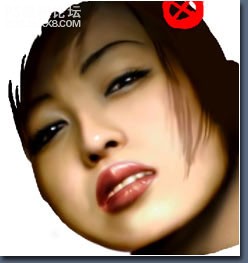
,由于這對(duì)于教程來說不是重要的,所以,縮略解釋繪制衣服的步驟(作者說的,不是N偷懶)。
重新打開線稿圖層,和繪制臉部一樣的步驟,沒有更多細(xì)節(jié),僅僅填了黑色,并加上了一些光澤,因此不要和蹩腳的表情混淆起來。(???干嗎這么說,是謙虛么?)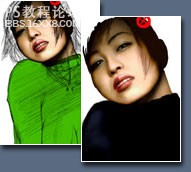
-------------------------------------------------------------在下一步,再新開一個(gè)圖層,使用較大的畫筆用黑色畫出頭發(fā)形狀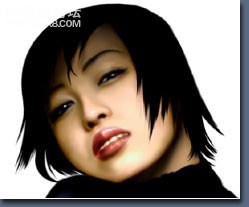
接下來,使用較小的畫筆,細(xì)細(xì)的添入線條
然后使用深棕色,細(xì)畫筆加入亮的發(fā)絲
-------------------------------------------------------------調(diào)整一下發(fā)端,如圖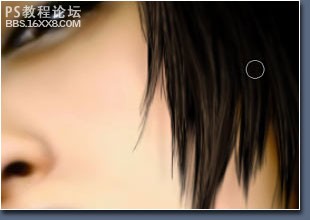
如你所見我(作者)繪制頭發(fā)并不棒,所以沒有很多細(xì)節(jié),你可能有更好的主意畫的更生動(dòng)。
-------------------------------------------------------------質(zhì)量和時(shí)間成正比,你可依你的想象加入更多的細(xì)節(jié),使其更好!
如你所見,這很簡(jiǎn)單,這回?fù)Q你來一個(gè)吧!
在人物完成后,我(作者)將其合并圖層,在女孩后面加入了些文理,并使用快速蒙版制作光先深度效果,沒什么特別的。
相關(guān)推薦
相關(guān)下載
熱門閱覽
- 1ps斗轉(zhuǎn)星移合成劉亦菲到性感女戰(zhàn)士身上(10P)
- 2模糊變清晰,在PS中如何把模糊試卷變清晰
- 3ps楊冪h合成李小璐圖教程
- 4ps CS4——無法完成請(qǐng)求,因?yàn)槲募袷侥K不能解析該文件。
- 5色階工具,一招搞定照片背后的“黑場(chǎng)”“白場(chǎng)”和“曝光”
- 6ps液化濾鏡
- 7軟件問題,PS顯示字體有亂碼怎么辦
- 8軟件問題,ps儲(chǔ)存文件遇到程序錯(cuò)誤不能儲(chǔ)存!
- 9LR磨皮教程,如何利用lightroom快速磨皮
- 10PS鼠繪奇幻的山谷美景白晝及星夜圖
- 11ps調(diào)出日系美女復(fù)古的黃色調(diào)教程
- 12photoshop把晴天變陰天效果教程
最新排行
- 1室內(nèi)人像,室內(nèi)情緒人像還能這樣調(diào)
- 2黑金風(fēng)格,打造炫酷城市黑金效果
- 3人物磨皮,用高低頻給人物進(jìn)行磨皮
- 4復(fù)古色調(diào),王家衛(wèi)式的港風(fēng)人物調(diào)色效果
- 5海報(bào)制作,制作炫酷的人物海報(bào)
- 6海報(bào)制作,制作時(shí)尚感十足的人物海報(bào)
- 7創(chuàng)意海報(bào),制作抽象的森林海報(bào)
- 8海報(bào)制作,制作超有氛圍感的黑幫人物海報(bào)
- 9碎片效果,制作文字消散創(chuàng)意海報(bào)
- 10人物海報(bào),制作漸變效果的人物封面海報(bào)
- 11文字人像,學(xué)習(xí)PS之人像文字海報(bào)制作
- 12噪點(diǎn)插畫,制作迷宮噪點(diǎn)插畫

網(wǎng)友評(píng)論